Კითხვა
საკითხი: როგორ ხელახლა დააინსტალიროთ Mac OS?
მე ვაპირებ ჩემი ძველი მაკის მიცემას ჩემს დას. თუმცა, მინდა მოვიშორო ყველა ინფორმაცია, პროგრამა და ა.შ. ჩემი მოწყობილობიდან. თუმცა, მინდა ხელახლა დააინსტალირო Mac OS. როგორ გავაკეთო ეს?
ამოხსნილი პასუხი
Mac OS-ის ხელახლა ინსტალაცია არ არის ისეთი რთული და რთული ამოცანა, როგორც თავიდანვე ჩანდეს. ოპერაციული სისტემის ახალი ვერსიის დაყენება შესაძლებელია Mac App Store-დან, ან ეს პროცედურა შეიძლება შესრულდეს ხელით. მაშინაც კი, თუ თქვენ არ ხართ ძალიან კარგად ტექნოლოგიაში, თქვენ მაინც შეძლებთ შეავსოთ ქვემოთ მოცემული სახელმძღვანელო.
ძირითადი მიზეზები, რის გამოც მომხმარებლები გადაწყვეტენ macOS-ის ხელახლა ინსტალაციას, არის:[1]
- კომპიუტერის გაყიდვა ან გაცემა;
- Mac მუშაობს ნელა;
- კომპიუტერი არ მუშაობს სწორად ან არ ჩაიტვირთება;
- დაქვეითება[2] ან განაახლეთ OS.
ვინდოუსისგან განსხვავებით,[3] Mac OS იშვიათად იშლება ან ხდება დუნე. აქედან გამომდინარე, OS-ის ხელახალი ინსტალაცია კომპიუტერის ნელი მუშაობის გამო იშვიათი შემთხვევაა. უმეტეს შემთხვევაში, ეს პროცედურა საჭიროა, როდესაც ადამიანები ემშვიდობებიან ლეპტოპებს ან დესკტოპ კომპიუტერებს.
თუმცა, იმისათვის, რომ წაშალოთ ყველა თქვენი ფაილი, აპლიკაცია, Apple ID და სხვა ინფორმაცია, თქვენ არა მხოლოდ ხელახლა დააინსტალირეთ OS, არამედ გაასუფთავეთ დისკიც. თუ თქვენ გჭირდებათ ზოგიერთი მონაცემის შენახვა, არ დაგავიწყდეთ შექმნათ სარეზერვო ასლები სანამ დაიწყებთ.
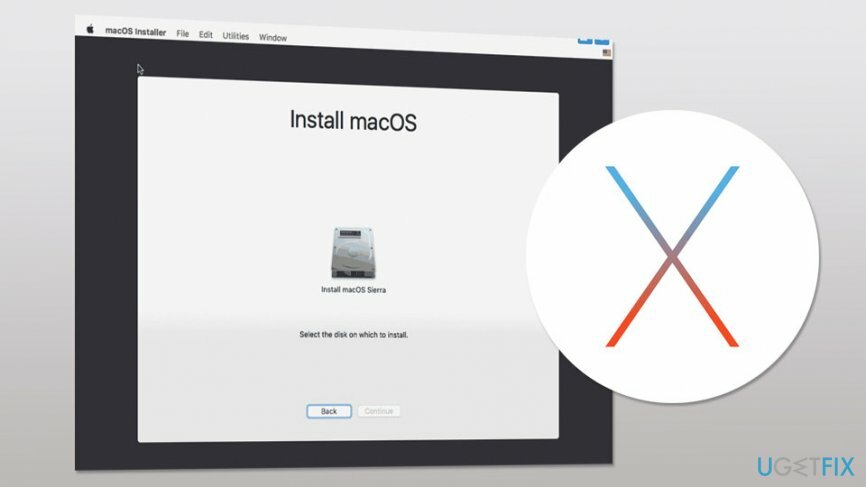
macOS-ის ხელახლა ინსტალაციის ორი მეთოდი
სისტემის საჭირო კომპონენტების აღსადგენად, გთხოვთ, შეიძინოთ ლიცენზირებული ვერსია Mac სარეცხი მანქანა X9 Mac სარეცხი მანქანა X9 აღდგენის ინსტრუმენტი.
შეგიძლიათ ხელახლა დააინსტალიროთ Mac OS ხელით ან ავტომატურად. რა თქმა უნდა, ავტომატური მეთოდი უფრო მარტივია და ნაკლებ უნარებს მოითხოვს. იმავდროულად, სახელმძღვანელო მოითხოვს გარკვეულ ცოდნას და ამ პროცედურისთვის გარკვეული დროის დათმობას. თუმცა, ჩვენ აგიხსნით, თუ როგორ უნდა შეასრულოთ ორივე მეთოდი სწორად.
მეთოდი 1. დააინსტალირეთ OS Mac App Store-იდან
სისტემის საჭირო კომპონენტების აღსადგენად, გთხოვთ, შეიძინოთ ლიცენზირებული ვერსია Mac სარეცხი მანქანა X9 Mac სარეცხი მანქანა X9 აღდგენის ინსტრუმენტი.
მიჰყევით ამ ნაბიჯებს macOS High Sierra-ს დასაყენებლად:
- გახსენით App Store.
- შედი macOS High Sierra საძიებო ველში, ან შეგიძლიათ წვდომა მაღალი სიერას საიტი პირდაპირ.
- დააწკაპუნეთ ჩამოტვირთვა ღილაკი. "დააინსტალირე macOS High Sierra" ფაილი უნდა იყოს გადმოწერილი განაცხადიs საქაღალდეში და ავტომატურად გაუშვით.
- დააწკაპუნეთ გაგრძელებაე-ში დააინსტალირეთ macOS High Sierra ფანჯარაში და მიჰყევით ეკრანზე მითითებებს.
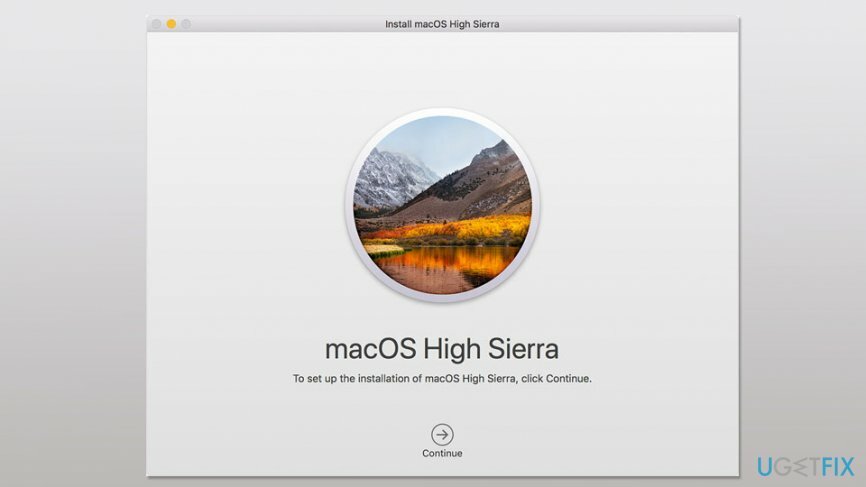
Შენიშვნა. თუ მოგეთხოვებათ შეიყვანოთ ადმინისტრატორის სახელი და პაროლი, თქვენ უნდა დააჭიროთ დაამატეთ დამხმარე გაგრძელების ვარიანტი.
მეთოდი 2. დააინსტალირეთ macOS Recovery-დან
სისტემის საჭირო კომპონენტების აღსადგენად, გთხოვთ, შეიძინოთ ლიცენზირებული ვერსია Mac სარეცხი მანქანა X9 Mac სარეცხი მანქანა X9 აღდგენის ინსტრუმენტი.
Mac OS-ის ხელახლა ინსტალაცია Recovery-დან საშუალებას გაძლევთ დააინსტალიროთ ოპერაციული სისტემის სხვადასხვა ვერსიები. ამიტომ, სანამ ინსტრუქციების მიყოლას დაიწყებთ, უნდა დარწმუნდეთ, რომელი ვერსიის ხელახლა ინსტალაცია გსურთ.
- გადატვირთეთ კომპიუტერი და დააჭირეთ ღილაკს ერთ-ერთი შემდეგი კომბინაცია, რათა ხელახლა დააინსტალიროთ თქვენი სასურველი macOS ვერსია:
ბრძანება (⌘)-R > დააინსტალირებს უახლეს ვერსიას, რომელიც დაინსტალირებული იყო თქვენს Mac-ზე;
Option-Command-R > დააინსტალირებს უახლეს ვერსიას, რომელიც თავსებადია თქვენს მოწყობილობასთან;
Shift-Option-Command-R (საჭიროა macOS Sierra 10.12.4 ან უფრო ახალი) > დააინსტალირებს OS-ის ორიგინალ ვერსიას, რომელიც მოჰყვა თქვენს Mac-ს ან უახლოეს ჯერ კიდევ ხელმისაწვდომი ვერსიას. - გაათავისუფლეთ კლავიშები, როგორც კი დაინახავთ Apple-ის ლოგოს ან მბრუნავ გლობუსს.
- Ნახავ macOS Utilities ფანჯარა. დააწკაპუნეთ ხელახლა დააინსტალირე macOS ვარიანტი (ან ხელახლა დააინსტალირეთ OS X).

- დააწკაპუნეთ განაგრძეთ და აირჩიეთ თქვენი დისკი. თუ ამ პარამეტრს ვერ ხედავთ, უნდა დააჭიროთ ყველა დისკის ჩვენება ვარიანტი.
- გარდა ამისა, შეიძლება მოგეთხოვოთ თქვენი Apple ID და პაროლის შეყვანა.
- დააწკაპუნეთ Დაინსტალირება ღილაკი.
- თქვენი Mac გადაიტვირთება ინსტალაციის დასრულებისთანავე.
დამატებითი რჩევა: წაშალეთ გაშვების დისკი
სისტემის საჭირო კომპონენტების აღსადგენად, გთხოვთ, შეიძინოთ ლიცენზირებული ვერსია Mac სარეცხი მანქანა X9 Mac სარეცხი მანქანა X9 აღდგენის ინსტრუმენტი.
თუ თქვენ გჭირდებათ Mac OS ხელახლა დააინსტალიროთ მის გასაყიდად, უნდა იფიქროთ გაშვების დისკის წაშლაზე ან ფორმატირებაზე. ეს ნაბიჯი აუცილებელია თქვენი მონაცემების, Apple ID და მსგავსი დეტალების გასასუფთავებლად.
ზოგიერთ შემთხვევაში, macOS ინსტალერი აფრთხილებს, რომ OS არ შეიძლება დაინსტალირდეს კომპიუტერზე ან მოცულობაზე, რადგან გაშვების დისკი არასწორად არის ფორმატირებული. აქედან გამომდინარე, ასევე საჭიროა შემდეგი ნაბიჯების გადადგმა:
- გახსენით macOS აღდგენა ფანჯარა, როგორც ზემოთ იყო ახსნილი.
- Დააკლიკეთ დისკის კომუნალური პროგრამა ვარიანტი და აირჩიეთ განაგრძეთ.
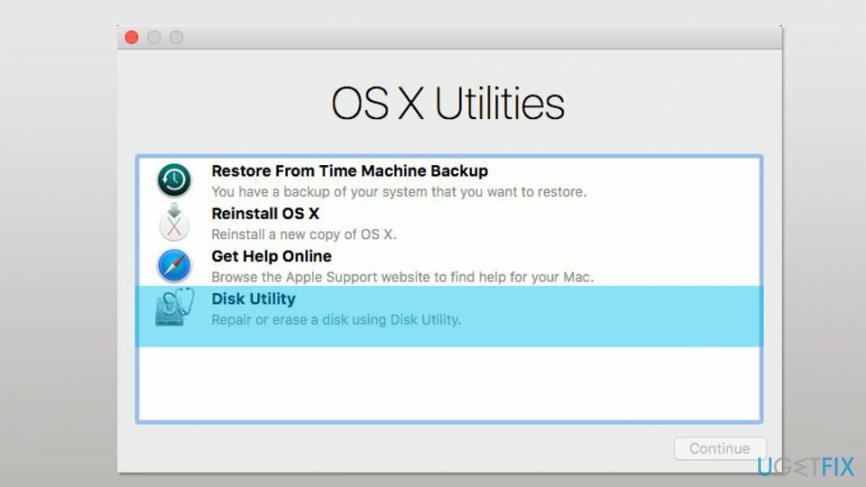
- აირჩიეთ თქვენი მოწყობილობა ან მოცულობა, რომელიც მდებარეობს გვერდითა ზოლში.
- შეავსეთ შემდეგი ველები:
სახელი: ჩაწერეთ თქვენი დისკის სახელი
ფორმატი: აირჩიეთ Mac OS Extended (Journaled) ან APFS
სქემა (თუ შესაძლებელია): აირჩიეთ GUID დანაყოფის რუკა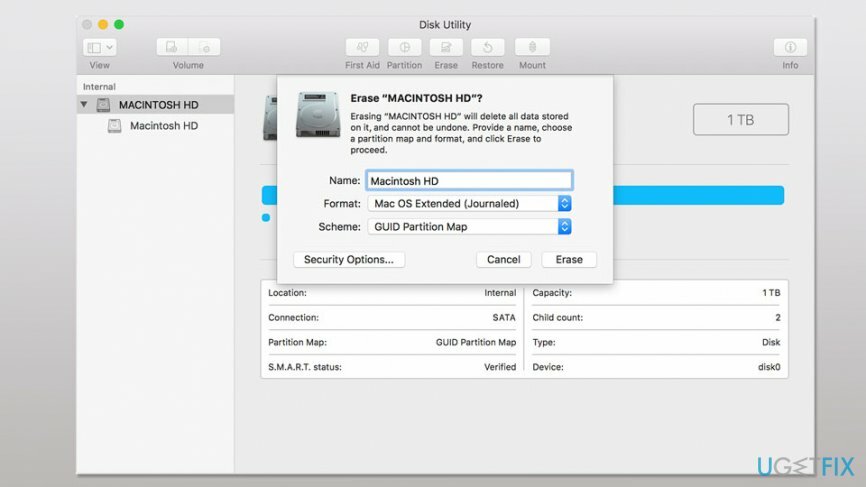
- დააწკაპუნეთ წაშლა ღილაკი.
- დაელოდეთ პროცესის დასრულებას და დატოვეთ დისკის კომუნალური პროგრამა უკან დაბრუნება macOS აღდგენა ფანჯარა. შემდეგ აირჩიე ხელახლა დააინსტალირე macOS პარამეტრი ან მიჰყევით ზემოთ მოცემულ ინსტრუქციას Mac OS-ის ინსტალაციისთვის.

ფაილების და სისტემის სხვა კომპონენტების ავტომატურად აღდგენა
თქვენი ფაილების და სისტემის სხვა კომპონენტების აღსადგენად, შეგიძლიათ გამოიყენოთ ugetfix.com ექსპერტების უფასო სახელმძღვანელო. თუმცა, თუ ფიქრობთ, რომ არ ხართ საკმარისად გამოცდილი იმისათვის, რომ თავად განახორციელოთ აღდგენის მთელი პროცესი, გირჩევთ გამოიყენოთ ქვემოთ ჩამოთვლილი აღდგენის გადაწყვეტილებები. ჩვენ გამოვცადეთ თითოეული ეს პროგრამა და მათი ეფექტურობა თქვენთვის, ასე რომ თქვენ მხოლოდ უნდა მისცეთ საშუალება ამ ინსტრუმენტებს შეასრულონ ყველა სამუშაო.
შეთავაზება
გააკეთე ახლავე!
ჩამოტვირთვააღდგენის პროგრამაბედნიერება
გარანტია
თუ თქვენ გაქვთ პრობლემები, შეგიძლიათ დაუკავშირდეთ ჩვენს ტექნიკურ ექსპერტებს და სთხოვოთ მათ დახმარება. რაც უფრო მეტ დეტალს მიაწვდით, მით უკეთეს გადაწყვეტას მოგცემენ.
ეს დაპატენტებული სარემონტო პროცესი იყენებს 25 მილიონი კომპონენტის მონაცემთა ბაზას, რომელსაც შეუძლია შეცვალოს ნებისმიერი დაზიანებული ან დაკარგული ფაილი მომხმარებლის კომპიუტერში.
დაზიანებული სისტემის შესაკეთებლად, თქვენ უნდა შეიძინოთ მავნე პროგრამის მოცილების ლიცენზირებული ვერსია.

პირადი ინტერნეტი არის VPN, რომელსაც შეუძლია ხელი შეუშალოს თქვენს ინტერნეტ სერვისის პროვაიდერს მთავრობა, და მესამე მხარეები არ აკონტროლებენ თქვენს ონლაინ და საშუალებას გაძლევთ დარჩეთ სრულიად ანონიმური. პროგრამული უზრუნველყოფა გთავაზობთ სპეციალურ სერვერებს ტორენტირებისა და სტრიმინგისთვის, რაც უზრუნველყოფს ოპტიმალურ შესრულებას და არ ანელებს თქვენს სიჩქარეს. თქვენ ასევე შეგიძლიათ გვერდის ავლით გეო-შეზღუდვები და ნახოთ ისეთი სერვისები, როგორიცაა Netflix, BBC, Disney+ და სხვა პოპულარული სტრიმინგის სერვისები შეზღუდვების გარეშე, მიუხედავად იმისა, თუ სად ხართ.
მავნე პროგრამების შეტევები, განსაკუთრებით გამოსასყიდი პროგრამები, ყველაზე დიდი საფრთხეა თქვენი სურათებისთვის, ვიდეოებისთვის, სამუშაოსთვის ან სკოლის ფაილებისთვის. იმის გამო, რომ კიბერკრიმინალები იყენებენ დაშიფვრის მძლავრ ალგორითმს მონაცემთა ჩასაკეტად, მისი გამოყენება აღარ იქნება შესაძლებელი, სანამ ბიტკოინში გამოსასყიდი არ გადაიხდება. ჰაკერების გადახდის ნაცვლად, ჯერ უნდა სცადოთ ალტერნატივის გამოყენება აღდგენა მეთოდები, რომლებიც დაგეხმარებათ დაიბრუნოთ დაკარგული მონაცემების ნაწილი მაინც. წინააღმდეგ შემთხვევაში, თქვენ შეიძლება დაკარგოთ ფული, ფაილებთან ერთად. ერთ-ერთი საუკეთესო ინსტრუმენტი, რომელსაც შეუძლია აღადგინოს დაშიფრული ფაილების მინიმუმ ნაწილი – მონაცემთა აღდგენის პრო.